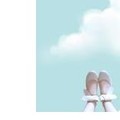怎樣查看特斯拉行車記錄儀的視頻
要查看特斯拉行車記錄儀的視頻,需先將車輛置于 P 擋,然后通過點擊行車記錄儀圖標、選擇啟動查看器按鈕等操作來實現。具體而言,不同車型操作稍有差異,有些可直接在車內屏幕操作查看不同攝像頭畫面;而像 Model 3 這類不支持車內直接回放的車型,則需借助 U 盤保存視頻,再連接電腦查看。查看方式多樣,為車主帶來便利。
對于支持在車內直接查看行車記錄儀視頻的特斯拉車型,操作起來十分便捷。首先確保車輛處于安全的駐車(P擋)狀態,這是保障操作過程中車輛穩定和人員安全的重要前提。然后在汽車的觸摸屏上,仔細找到右下角的攝像頭圖標,這個圖標就是開啟行車記錄儀界面的“鑰匙”。點擊進入行車記錄儀界面后,會看到播放列表,從中選擇想要查看的錄像,并輕輕觸碰播放按鈕,就可以開始觀看記錄的視頻片段了。在此模式下,車主能夠輕松切換車身四個方向攝像頭所記錄的畫面,甚至還能同時播放多個畫面,全面了解車輛周圍不同角度的情況,不放過任何一個細節。
而像Model 3這類不支持在車上直接回放記錄的車型,就需要借助一些外部設備來完成視頻查看。首先要準備一個合適的U盤,建議選擇64GB或128GB的,因為每分鐘錄像素材約140MB。對于U盤的格式也有要求,Windows用戶需要右鍵點擊U盤選擇格式化,選擇FAT32格式,要是U盤容量大于32GB,則需使用第三方分區管理軟件進行格式化;Mac用戶則要在磁盤工具中將U盤格式化為FAT32,并創建名為TeslaCam的文件夾,之后將其存儲在中央扶手箱前的USB插槽中。
做好準備工作后,將U盤插入車輛的USB接口,接著長按帶小紅點的照相機圖標,直到紅點變灰,此時視頻就會保存到U盤中。之后,拔出U盤,把它連接到電腦上,就可以查看里面保存的視頻內容了。此外,特斯拉行車記錄儀僅會保存一小時的視頻,超過這個時長就會被自動覆蓋。不過,車主可以通過按下喇叭或者點擊照相機圖標選擇保存功能,來記錄最近10分鐘的重要視頻。
另外,還可以通過手機APP查看特斯拉行車記錄儀視頻。先下載并登錄特斯拉賬戶,選擇目標車輛后點擊行車記錄儀圖標,就能瀏覽并播放相關視頻了。
總之,特斯拉為車主提供了多種查看行車記錄儀視頻的方式,無論是車內直接查看、借助U盤與電腦配合,還是通過手機APP操作,都充分考慮到了不同用戶的需求和使用場景。車主們可以根據自己的車型以及實際情況,選擇最為方便快捷的方式來查看行車過程中的視頻記錄,讓駕駛的每一個瞬間都有跡可循。
最新問答